В пункте меню Проекты/Задачи > Обзор можно составлять подробные отчеты за несколько минут. Отчеты можно создавать по проектам, отдельным задачам или по группе заданий. Например, сгруппируйте все данные по маркетинговым заданиям с разных проектов. Отчет легко можно экспортировать в файлы CSV или XLS.
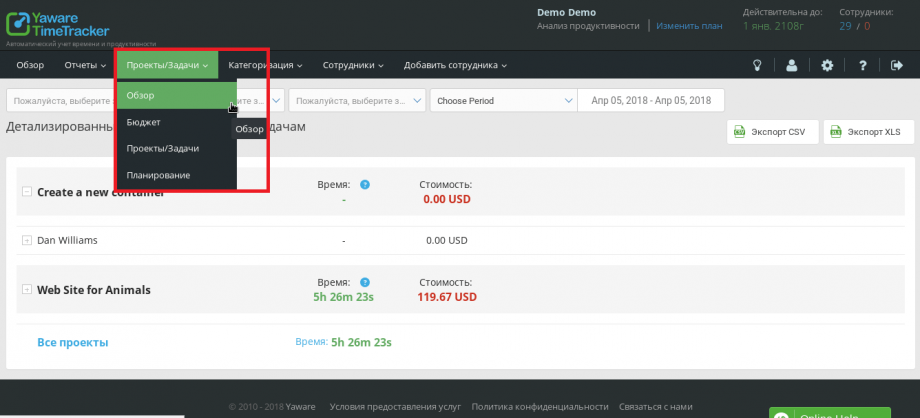 Чтобы создать подробный отчет по необходимым критериям, отфильтруйте значения в поле вверху. Выберите проект, задачу или имя сотрудника, отвечающего за задание. Например, посмотрите отчет по деятельности сотрудника во всех проектах.
Чтобы создать подробный отчет по необходимым критериям, отфильтруйте значения в поле вверху. Выберите проект, задачу или имя сотрудника, отвечающего за задание. Например, посмотрите отчет по деятельности сотрудника во всех проектах.
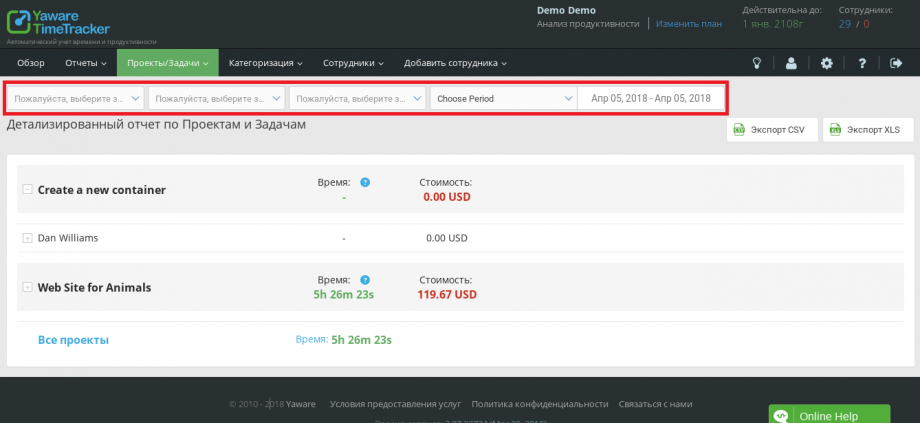 Выделите нужные параметры нажатием левой клавиши мышки. Выберите один, два или больше параметров для отчета. Чтобы убрать выделение, нажмите левой кнопкой на позицию, которую нужно убрать.
Выделите нужные параметры нажатием левой клавиши мышки. Выберите один, два или больше параметров для отчета. Чтобы убрать выделение, нажмите левой кнопкой на позицию, которую нужно убрать.
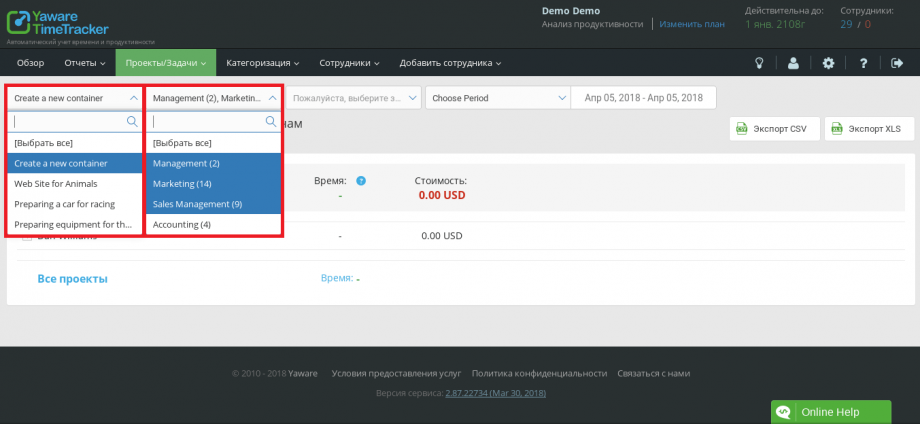 Отчет можно создать за любой период времени. Для этого выделите необходимый промежуток времени на выпадающем календаре. Быстро меняйте год нажатием стрелочки возле года.
Отчет можно создать за любой период времени. Для этого выделите необходимый промежуток времени на выпадающем календаре. Быстро меняйте год нажатием стрелочки возле года.
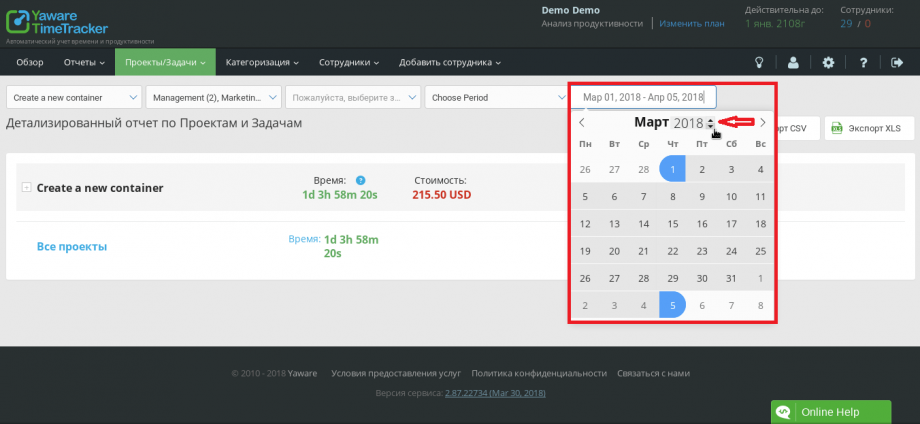 Для удобности пользования можно выбрать период с понедельника или с первого числа текущего месяца.
Для удобности пользования можно выбрать период с понедельника или с первого числа текущего месяца.
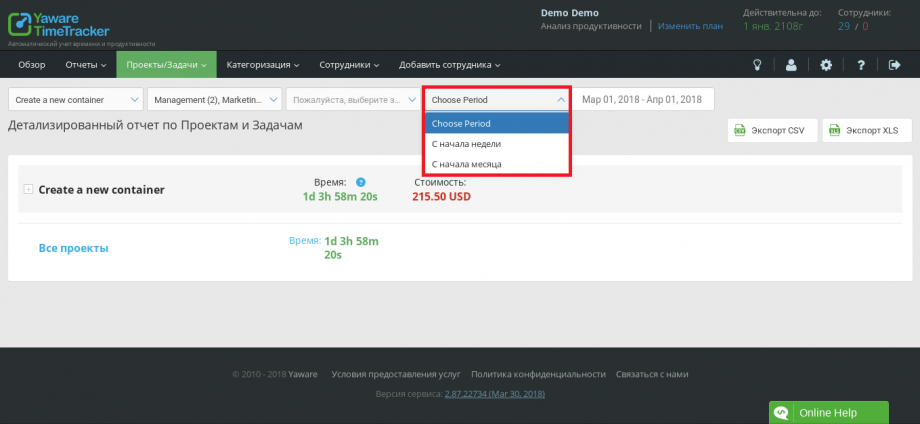 Перед созданием отчета можно посмотреть детальное описание выбранных проектов или заданий. На странице будут отображаться название проекта, сотрудник и его задачи, название задач, стоимость, статус выполнения, начало и конец задания. Если необходимо отредактировать данные и статус задачи, нажмите значок списка возле названия задачи.
Перед созданием отчета можно посмотреть детальное описание выбранных проектов или заданий. На странице будут отображаться название проекта, сотрудник и его задачи, название задач, стоимость, статус выполнения, начало и конец задания. Если необходимо отредактировать данные и статус задачи, нажмите значок списка возле названия задачи.
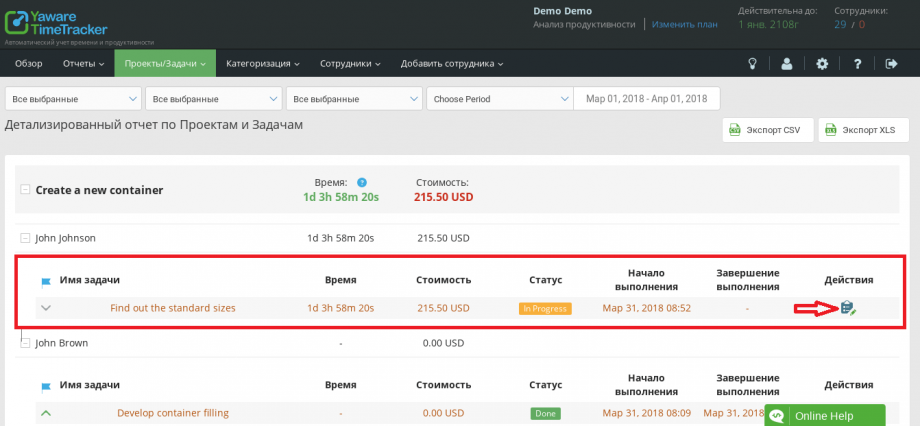 В окне редактирования измените:
В окне редактирования измените:
- Проект — задачи можно переносить из одного проекта в другой.
- Приоритетность — основная, второстепенная, критическая или блокирующая задача.
- Название задачи.
- Тип задания — задача или баг.
- Статус задачи — в процессе, нужно сделать, выполнено, задача закрыта.
- Начало и конец задачи.
- Подробное описание задачи.
- Ответственное лицо.
- Автор.
- Бюджет — общий бюджет, стоимость выполнения за час работы, валюта.
После всех изменений нажмите “Сохранить”. В правой части окна редактирования отображаются комментарии и действия исполнителя, а также статистика по заданию.
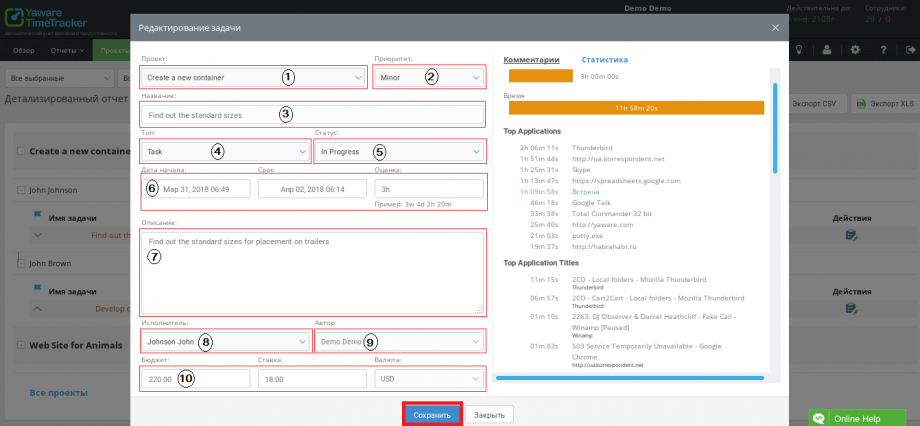 Для экспорта отчета в таблицу нажмите на кнопку в верхнем правом углу экрана. Отчеты сохраняются в формате .csv или .xls.Формат XLS поддерживается новыми и старыми версиями Microsoft Excel, а также бесплатными продуктами Open Office, Libre Office. Отчет сохранится в папку в соответствии с настройками вашего браузера.
Для экспорта отчета в таблицу нажмите на кнопку в верхнем правом углу экрана. Отчеты сохраняются в формате .csv или .xls.Формат XLS поддерживается новыми и старыми версиями Microsoft Excel, а также бесплатными продуктами Open Office, Libre Office. Отчет сохранится в папку в соответствии с настройками вашего браузера.
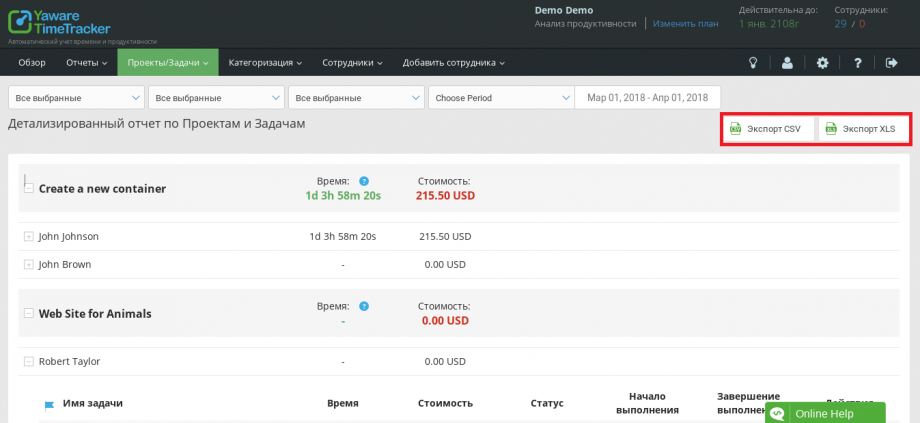
В экспортированной таблице будут колонки с названием проекта, исполнителем, названием задания, стоимостью, валютой, временем, началом и концом исполнения. Полученные отчеты вы можете обрабатывать в таблицах и базах данных, например, сортировать за исполнителем, суммировать стоимость и прочее.